win11摄像头无法使用如何解决 Win11相机无法启动的修复方法
更新时间:2023-12-14 10:14:46作者:zheng
我们在使用win11电脑的时候难免会遇到一些功能无法使用的问题,有些用户就在自己的win11电脑上连接了摄像头之后发现摄像头突然无法打开了,想要进行修复却不知道Win11相机无法启动的修复方法,今天小编就教大家win11摄像头无法使用如何解决,如果你刚好遇到这个问题,跟着小编一起来操作吧。
推荐下载:微软最新系统win11下载
方法如下:
方法一:
1、首先我们可以进入“设置”

2、然后在其中找到windows更新:”“windows update”
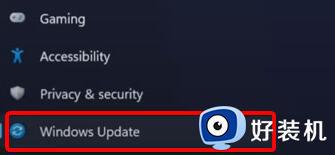
3、然后点击其中的检测更新:“check for update”,系统会自动查找需要更新的驱动。
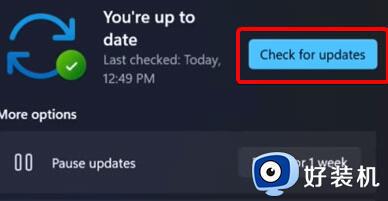
方法二:
1、我们还可以手动更新驱动,使用搜索功能搜索并打开“windows update settings”
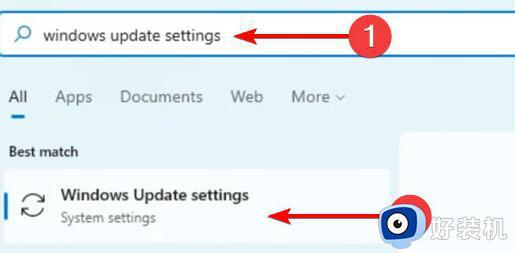
2、然后在更多选项“more options”中点击进入“advanced options”
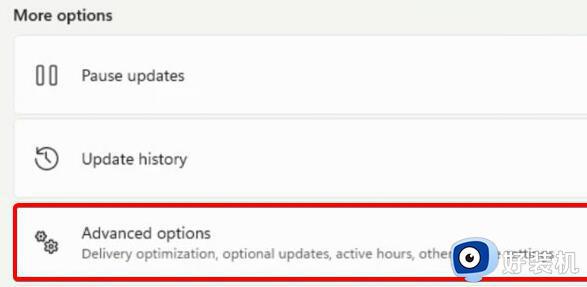
3、然后在下方找到设置更新“optional updates”
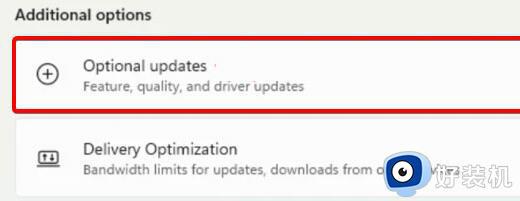
4、接着就会弹出驱动列表,在其中找到需要的摄像头驱动,然后点击“download&install”就可以了。
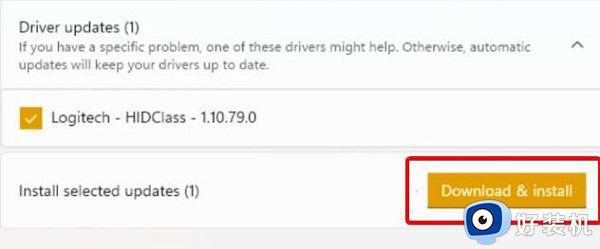
以上就是win11摄像头无法使用如何解决的全部内容,有遇到相同问题的用户可参考本文中介绍的步骤来进行修复,希望能够对大家有所帮助。
win11摄像头无法使用如何解决 Win11相机无法启动的修复方法相关教程
- win11摄像头无法打开的解决方法 win11打不开摄像头怎么办
- windows11摄像头无法使用的原因 win11如何修复摄像头无法使用
- win11摄像头黑屏怎么回事 win11摄像头打开黑屏如何修复
- win11无法启用摄像头的解决方法 win11摄像头功能打不开怎么办
- win11摄像头禁用了怎么解除 win11相机被禁用了怎么恢复
- win11摄像头检测不到的解决方法 win11电脑找不到相机怎么办
- Win11笔记本摄像头被禁用如何恢复 Win11笔记本摄像头被禁用的恢复方法
- 电脑摄像头打不开怎么办win11 win11电脑摄像头无法打开解决方法
- windows11摄像头无法使用的原因 windows11摄像头打不开怎么解决
- win11前置摄像头打开无画面怎么办 win11摄像头打开了可是看不到图形如何解决
- win11家庭版右键怎么直接打开所有选项的方法 win11家庭版右键如何显示所有选项
- win11家庭版右键没有bitlocker怎么办 win11家庭版找不到bitlocker如何处理
- win11家庭版任务栏怎么透明 win11家庭版任务栏设置成透明的步骤
- win11家庭版无法访问u盘怎么回事 win11家庭版u盘拒绝访问怎么解决
- win11自动输入密码登录设置方法 win11怎样设置开机自动输入密登陆
- win11界面乱跳怎么办 win11界面跳屏如何处理
win11教程推荐
- 1 win11安装ie浏览器的方法 win11如何安装IE浏览器
- 2 win11截图怎么操作 win11截图的几种方法
- 3 win11桌面字体颜色怎么改 win11如何更换字体颜色
- 4 电脑怎么取消更新win11系统 电脑如何取消更新系统win11
- 5 win10鼠标光标不见了怎么找回 win10鼠标光标不见了的解决方法
- 6 win11找不到用户组怎么办 win11电脑里找不到用户和组处理方法
- 7 更新win11系统后进不了桌面怎么办 win11更新后进不去系统处理方法
- 8 win11桌面刷新不流畅解决方法 win11桌面刷新很卡怎么办
- 9 win11更改为管理员账户的步骤 win11怎么切换为管理员
- 10 win11桌面卡顿掉帧怎么办 win11桌面卡住不动解决方法
